Ce peut-être comme dans notre exemple un texte (le nom du site, de l'auteur... etc).
De cette façon le document pourra circuler en étant toujours identifiable.
Voici un exemple d'image "protégée" :

Vous devrez tout d'abord créer votre "marque" à l'aide d'un logiciel de traitement d'images (Photoshop, Photofiltre, etc...) voir l'exemple ci-dessous

Il vous faudra ensuite le logiciel gratuit Bordermaker.
( Version Windows,Mac,Linux, version portable pour Windows)
Le tutoriel
1 - Lancer BorderMaker, dans la rubrique source.
2 - Cliquez sur "Parcourir" (au bout de la ligne Folder) et choisissez le dossier ou se trouvent vos photos à traiter.
- Pour travailler à l'identique toutes les images du dossier, c'est-à-dire par lot passez directement à l'étape 4.
- Pour travailler une seule image passez à l'étape 3.
3 - Cliquez sur "Parcourir" (au bout de la ligne "Exemple") et choisissez l'image à traiter.
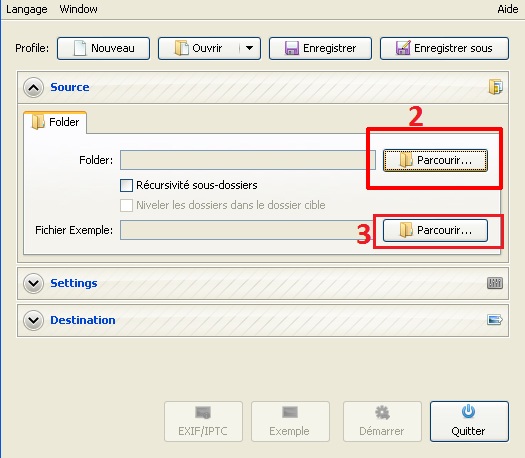
4 - Dans la rubrique "Setting" onglet image, remplir les champs comme sur la capture d'écran

5 - Cliquez sur l'onglet "Filigrane"
6 - puis sur la croix verte

7 - Cliquez sur parcourir puis rechercher l'image "filigrane", remplir les champs comme indiqué sur la capture d'écran et enfin cliquez sur ok

8 - Dans la rubrique "Destination" cliquez sur l'onglet "Folder", remplir les champs comme sur la capture ci dessous pour ne pas perdre vos images originales, puis sur "Parcourir" pour choisir l'endroit ou vous voulez enregistrer vos photos modifiées.
Remarque : pour l'enregistrement des images modifiées, pensez à créer un dossier nommé "Photos modifiées" ou "Envoi" dans le dossier d'origine des photos traitées.
Vous pourrez ainsi conserver les originaux.
- Pour travailler une seule image cliquez sur "Exemple"
- Pour travailler à l'identique toutes les images du dossier, c'est-à-dire par lot cliquez sur "Démarrer" afin de lancer les modifications.

Merci à Paul pour l’élaboration de ce tuto.